
در این دستورالعمل کوتاه برای مبتدیان در جزئیات نحوه غیرفعال کردن حالت خواب یا خواب زمستانی هنگام بستن درب لپ تاپ و آن را به طوری که پس از این اقدام آن را به کار ادامه می دهد.
پس از بستن درب لپ تاپ، انتقال به حالت خواب یا خواب زمستانی را غیرفعال کنید
پارامترهای مورد نیاز به طوری که لپ تاپ همچنان پس از بستن درب کار می کند، در تنظیمات قدرت قرار می گیرند که می توانند با کلیک راست بر روی آیکون باتری در پانل اطلاع رسانی، در پنل کنترل ویندوز 10 یا از مراحل زیر استفاده شوند:
- کلید Win + R را روی صفحه کلید فشار دهید، PowerCFG.CPL را وارد کنید و Enter را فشار دهید.
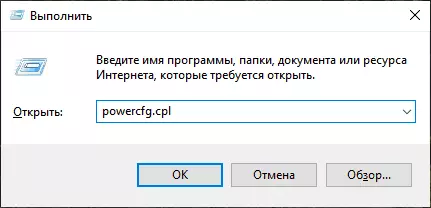
- در پنجره تنظیمات قدرت که باز می شود، در سمت چپ، روی "عمل زمانی که بسته شدن پوشش" کلیک کنید کلیک کنید.
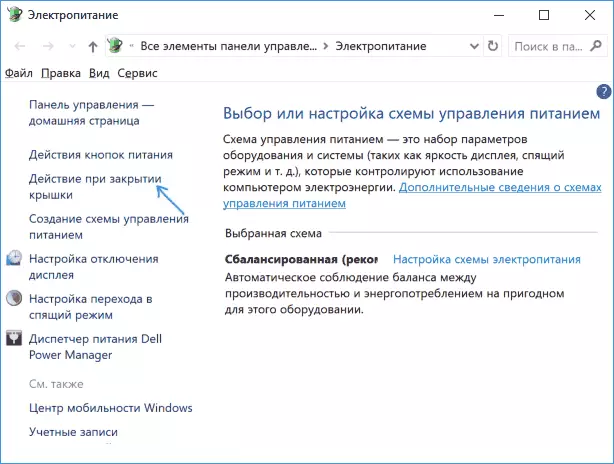
- در پنجره بعدی در "بسته شدن پوشش"، مشخص کردن "اقدام مورد نیاز"، این را می توان به طور جداگانه برای مورد لپ تاپ از باتری یا از شبکه تنظیم کرد.
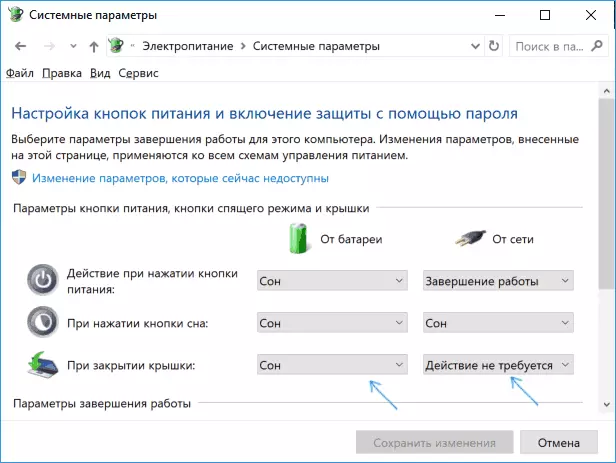
- تنظیمات را اعمال کنید.
در واقع، این به اندازه کافی است: حالا که پوشش لپ تاپ را ببندید، خاموش نخواهد شد. فراموش نکنید که پارامترهای انتقال را به حالت خواب بررسی کنید، زیرا اگر بعد از انقضای یک زمان بی عدالتی، به کار خود ادامه دهید، ادامه خواهد داد. ادامه مطلب در موضوع: حالت خواب ویندوز 10.
همچنین Nuance بعدی را در نظر بگیرید: در مرحله قبل از دانلود ویندوز 10، دستگاه شما ممکن است رفتار متفاوت از آن را در سیستم پیکربندی شود. به عنوان مثال، شما لپ تاپ را باز کردید، روی آن فشار داده شد، و بعد از اینکه لوگوی تولید کننده ظاهر می شود، بلافاصله بسته شد - ممکن است آن را خاموش یا به حالت خواب می رود، تنظیمات ویندوز 10 تغییر نمی کند (در مدل های نادر، پارامترهای رفتاری لازم در این مورد در BIOS وجود دارد).
روش اضافی عملیات لپ تاپ را با درب بسته بندی کنید
راه دیگری برای پیکربندی لپ تاپ پس از آن وجود دارد که اساسا یک گزینه برای گزینه قبلی است:
- به تنظیمات قدرت بروید (Win + R - PowerCFG.CPL).
- در بخش "طرح انتخاب شده"، در کنار نام مدار فعال فعال، روی "تنظیم طرح قدرت" کلیک کنید.
- در پنجره بعدی، روی «تغییر پارامترهای قدرت پیشرفته» کلیک کنید.
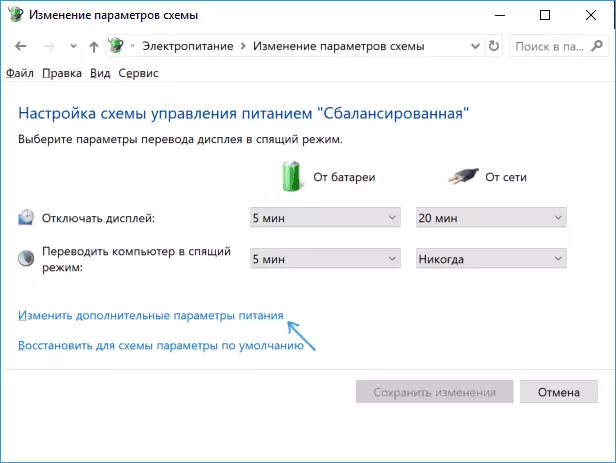
- در بخش "دکمه های قدرت و کلاه"، هنگام بستن پوشش لپ تاپ، رفتار لازم را پیکربندی کنید و تنظیمات را اعمال کنید.
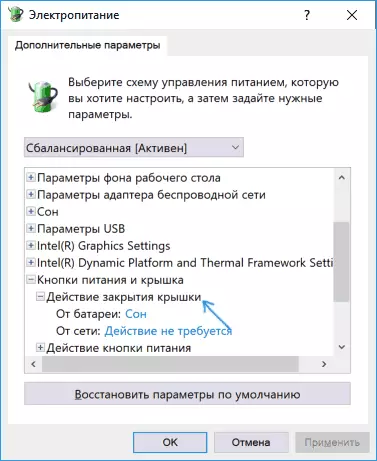
در حال حاضر پوشش لپ تاپ را می توان بسته، و همچنان به کار بدون تغییر به خواب و یا تعطیل در یک حالت بسته ادامه خواهد داد.
اگر در این کتابچه راهنمای شما پاسخ به سوال شما را پیدا نکرده، وضعیت را در نظرات توضیح دهید، در صورت امکان، در صورت امکان، به طور دقیق، و نشان دادن مدل لپ تاپ - من سعی خواهم کرد راه حل را بگویم.
